Google kort: Hvernig á að finna hnit fyrir staðsetningu

Sjáðu hvernig þú getur fundið hnitin fyrir hvaða stað sem er í heiminum í Google kortum fyrir Android, Windows og iPadOS.
Nútíma vafrar eru fullir af mörgum mismunandi lífsgæðaeiginleikum sem eru hannaðir til að gera líf þitt auðveldara. Einn af þessum eiginleikum er vistun lykilorða. Ef það er leyft geta vafrar vistað notendanöfn og lykilorð sem þú notar til að skrá þig inn á vefsíður og síðan sjálfkrafa notað þessar upplýsingar til að skrá þig inn á vefsíðuna í framtíðinni.
Hugmyndin að baki því að vista lykilorðin þín sjálfkrafa er að það auðveldar notendum að nota sterk og einstök lykilorð fyrir hverja vefsíðu, því þeir þurfa ekki að muna þau öll. Ein auðveldasta leiðin til að hafa reikninga tölvusnápur, er að endurnota sama lykilorð alls staðar; allt sem þú þarft er ein vefsíða til að verða fyrir tölvusnápur, þá hafa tölvuþrjótarnir lykilorðið þitt fyrir hverja vefsíðu. Með því að nota einstök lykilorð fyrir hverja síðu er ómögulegt að nota hakkað lykilorð annars staðar, sem heldur reikningunum þínum öruggum.
Það getur verið mjög erfitt að muna eftir tugum mismunandi flókinna lykilorða og hvaða vefsíðu þau eru öll fyrir. Þetta er þar sem lykilorðastjórar, eins og sá sem er innbyggður í vafra, koma inn. Þeir vista lykilorðin þín á öruggu dulkóðuðu sniði, svo þú þarft ekki að muna öll flóknu lykilorðin þín. Þetta gerir þér kleift að búa til lengri, flóknari og síðast en ekki síst; einstök lykilorð fyrir hverja vefsíðu.
Engu að síður gætirðu ekki viljað nota eiginleikann af ýmsum ástæðum. Þú gætir nú þegar notað lykilorðastjóra þriðja aðila og þarft einfaldlega ekki vafrann þinn til að vinna sömu vinnu, eða þú gætir bara hatað að vafrinn er stilltur til að biðja um að vista lykilorðið þitt í hvert skipti sem þú skráir þig inn á vefsíðu sjálfgefið. . Sem betur fer er eiginleikinn alltaf valfrjáls og hægt er að stilla hann eða slökkva ef þú vilt.
Til að koma í veg fyrir að Opera vafrinn á Android biðji um að vista lykilorðin þín þarftu að breyta stillingum í forritinu. Til að fá aðgang að þeim þarftu fyrst að smella á Opera táknið neðst í hægra horni appsins.
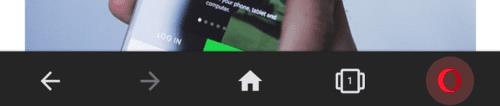
Bankaðu á Opera táknið neðst í hægra horninu á forritinu til að fá aðgang að stillingum í forritinu.
Næst skaltu smella á „Stillingar“ sem er neðst á sprettiglugganum til að opna stillingarnar.
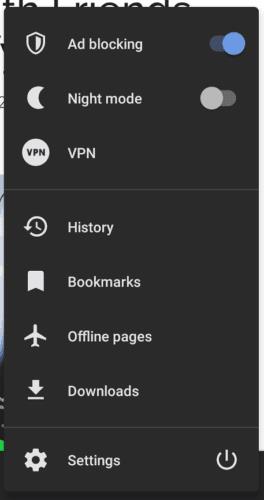
Bankaðu á „Stillingar“ neðst á sprettiglugganum til að opna stillingarnar.
Þegar þú ert kominn í stillingarnar skaltu skruna niður neðst á síðunni og smella á „Lykilorð“ í „Persónuvernd“ undirkaflanum.
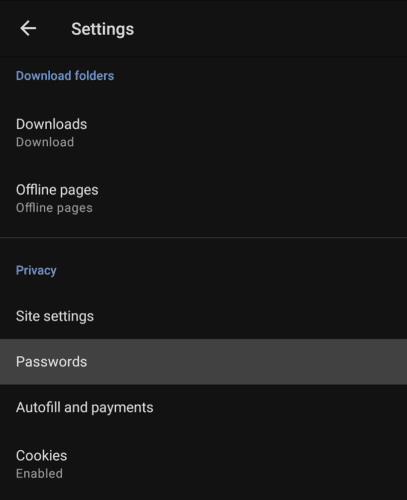
Bankaðu á „Lykilorð“ í „Persónuvernd“ undirkaflanum neðst í stillingunum.
Bankaðu á efsta valkostinn „Vista lykilorð“ og sprettigluggi mun birtast með þremur valkostum. „Alltaf“ gerir Opera kleift að vista lykilorð hljóðlaust. „Spyrðu í hvert sinn“ er sjálfgefin stilling þar sem Opera mun biðja um leyfi. „Aldrei“ kemur í veg fyrir að Opera vistað; og biðja um að vista lykilorð.
Til að koma í veg fyrir að Opera spyrji þig hvort það geti vistað lykilorð skaltu einfaldlega velja hvort þú vilt að það sé sjálfgefið að vista eða ekki vista lykilorð.
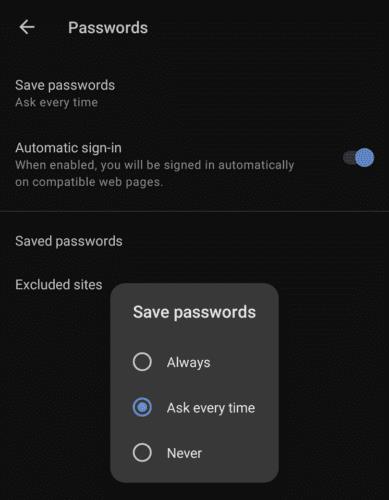
Veldu „Alltaf“ eða „Aldrei“ úr „Vista lykilorð“ valkostinum til að koma í veg fyrir að Opera biðji þig um að vista lykilorðið þitt.
Að auki geturðu kveikt og slökkt á sjálfvirkri innskráningu með því að ýta á „Sjálfvirk innskráning“ sleðann í kveikt eða slökkt í sömu röð.
„Vistað lykilorð“ gerir þér kleift að sjá og breyta lista yfir vistuð notendanöfn og lykilorð. „Útlokaðar síður“ er listi yfir vefsíður þar sem Opera hefur sérstaklega verið neitað um leyfi til að vista lykilorð.
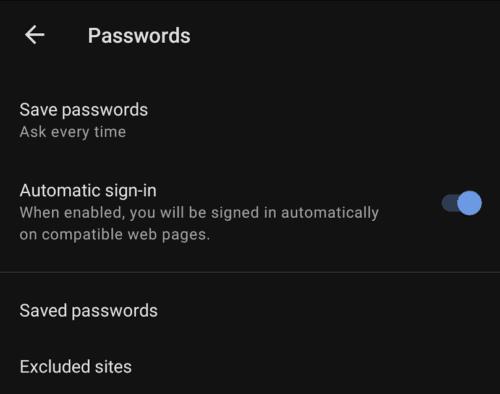
Þú getur líka stillt aðra valkosti, svo sem sjálfvirka innskráningu og vistuð lykilorð í stillingavalmyndinni.
Sjáðu hvernig þú getur fundið hnitin fyrir hvaða stað sem er í heiminum í Google kortum fyrir Android, Windows og iPadOS.
Hvernig á að hætta að sjá staðsetningarskilaboðin í Chrome á Android, Windows 10 eða iPad.
Sjáðu hvaða skref á að fylgja til að fá aðgang að og eyða Google kortaefninu þínu. Svona á að eyða gömlum kortum.
Samsung Galaxy S24 heldur áfram arfleifð Samsung í nýsköpun og býður notendum upp á óaðfinnanlegt viðmót með auknum eiginleikum. Meðal margra þess
Samsung Galaxy S24 serían af snjallsímum, með flottri hönnun og öflugum eiginleikum, er vinsæll kostur fyrir notendur sem vilja Android í toppstandi
Hér eru nokkur forrit sem þú getur prófað til að hjálpa þér að ljúka áramótaheitinu þínu með hjálp Android tækisins.
Komdu í veg fyrir að Google visti allar framtíðarupptökur með því að fylgja nokkrum einföldum skrefum. Ef þú heldur að Google hafi þegar vistað eitthvað, sjáðu hvernig þú getur eytt hljóðunum þínum.
Galaxy S24, nýjasti flaggskipssnjallsíminn frá Samsung, hefur enn og aftur hækkað grettistaki fyrir farsímatækni. Með nýjustu eiginleikum sínum, töfrandi
Uppgötvaðu hvað símskeyti eru og hvernig þau eru frábrugðin hópum.
Ítarleg leiðarvísir með skjámyndum um hvernig á að stilla sjálfgefna heimasíðu í Google Chrome skjáborði eða farsímaútgáfum.








